
PASS 앱 모바일신분증 인증 실패 시 대처 방법 총정리
운전면허증, 주민등록증, 국가자격증 등을 모바일로 간편하게 인증할 수 있는 PASS 앱. 하지만 인증 과정 중 오류가 발생하면 당황스럽기 마련입니다. 이 글에서는 PASS 앱을 통한 모바일신분증 인증 실패 사례와 해결 방법을 집중적으로 소개합니다.
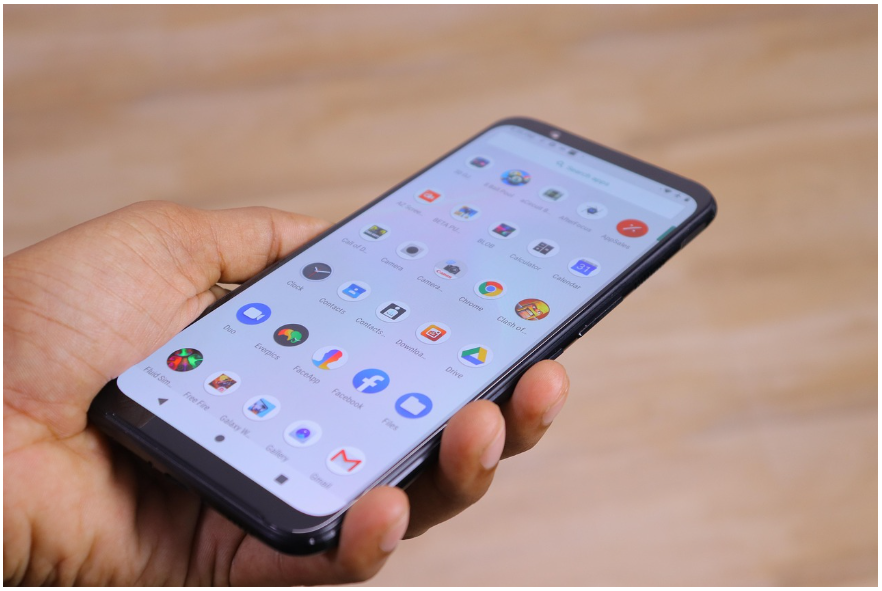
목차
1. PASS 앱 모바일신분증이란?
PASS 앱은 이동통신 3사(SKT, KT, LG U+)가 제공하는 본인 인증 앱으로, 최근에는 모바일 운전면허증, 주민등록증 모바일 확인 서비스까지 통합 제공하고 있습니다.
운전면허 확인, 편의점 성인인증, 키오스크 신분 인증, 온라인 금융 거래 등 다양한 곳에서 사용됩니다.
2. 인증 실패 주요 원인
- 네트워크 불안정: 와이파이/데이터 연결 오류
- 앱 최신 버전이 아님: 업데이트 누락
- 생체인증 실패: 지문/Face ID 인식 오류
- 카메라 접근 권한 없음: QR/바코드 인식 불가
- 기기 변경 후 인증 정보 초기화
- 신분증 등록 기간 만료

3. PASS 앱 오류 메시지별 해결 방법
[1] "인증에 실패했습니다. 다시 시도해 주세요."
- 원인: 서버 오류, 인터넷 연결 불안정
- 해결:
- 모바일 데이터/와이파이 전환 후 재시도
- PASS 앱 완전 종료 후 재실행
- 앱 업데이트 확인
[2] "QR코드를 인식할 수 없습니다."
- 원인: 카메라 권한 미설정, 화면 반사/밝기 문제
- 해결:
- 기기 설정 > PASS 앱 > 카메라 권한 허용
- 카메라 렌즈 닦고 밝은 곳에서 재시도
- 화면 각도 조정
[3] "생체 인증에 실패했습니다."
- 원인: 손에 땀/물기, 얼굴 인식 실패
- 해결:
- 지문/Face ID 다시 등록
- 수동 비밀번호 인증으로 우회
- 기기 재부팅 후 시도
[4] "등록된 신분증이 없습니다."
- 원인: PASS 앱 내 신분증 등록 누락 또는 삭제
- 해결:
- 홈 > 모바일신분증 > 운전면허증 등록 재시도
- 통신사 인증 후 신분증 재등록
4. 꼭 확인해야 할 설정
- PASS 앱 권한 (카메라, 생체인증, 저장소 등) → 모두 ‘허용’
- 앱 및 운영체제(OS) 최신 버전 유지
- 백그라운드 앱 정리로 앱 충돌 방지
- 저장 공간 부족 시 임시 파일 정리

5. 신분증 재등록 및 초기화 방법
기기 변경이나 오류가 잦은 경우 모바일신분증 재등록을 권장합니다.
- PASS 앱 실행
- 우측 상단 [≡ 메뉴] → 모바일운전면허증 선택
- 기존 등록 정보 삭제
- 통신사 본인인증 후 신분증 재등록
※ 통신사 계정(PASS 계정) 로그인은 동일한 번호여야 합니다.
6. FAQ - 자주 묻는 질문
Q. PASS 앱은 모든 운전면허증 소지자가 사용할 수 있나요?
A. 네, 도로교통공단에 등록된 운전면허증 소지자라면 누구나 사용 가능합니다.
Q. 인증 실패가 자주 반복되면 어떻게 하나요?
A. 앱 삭제 후 재설치, 기기 재부팅, 신분증 재등록을 순서대로 시도해보세요.
Q. 모바일신분증은 은행에서도 사용할 수 있나요?
A. 일부 은행은 모바일신분증을 공식 신분증으로 인정하고 있습니다. 사용 전 해당 은행에 문의하세요.
Q. 인증 중 실수로 앱이 종료되었는데 다시 처음부터 해야 하나요?
A. 대부분 자동 저장되지만 중간 단계에서는 재시작해야 합니다.
마무리 TIP: PASS 앱을 통해 모바일신분증을 자주 사용하는 분이라면, 앱 권한 설정과 생체정보 등록 상태를 주기적으로 점검하는 것이 중요합니다. 갑작스러운 인증 실패에도 당황하지 말고 위 내용을 참고해 빠르게 대처해보세요.
모바일 주민등록증 발급방법 사용처,
✅ 모바일 주민등록증, 왜 필요할까요?2025년부터 도입되는 모바일 주민등록증은 기존 실물 신분증을 대체하여 더욱 편리하고 안전하게 신원을 증명할 수 있는 서비스입니다. 스마트폰만 있으면
best221.tistory.com